
Windows、Linux、またはMacのパスワードは、ユーザーがオペレーティングシステムにログインできないようにするだけです。他のオペレーティングシステムの起動、ドライブのワイプ、または ライブCDを使用してファイルにアクセスする 。
コンピュータのBIOSまたは UEFIファームウェア 低レベルのパスワードを設定する機能を提供します。これらのパスワードを使用すると、ユーザーがコンピューターを起動したり、リムーバブルデバイスから起動したり、BIOSまたはUEFI設定を許可なく変更したりすることを制限できます。
あなたがこれをしたいかもしれないとき
関連: PCのBIOSは何をし、いつ使用する必要がありますか?
ほとんどの人は設定する必要はありません BIOS またはUEFIパスワード。機密ファイルを保護したい場合は、 ハードドライブの暗号化 より良い解決策です。 BIOSおよびUEFIパスワードは、公共または職場のコンピューターに特に理想的です。これにより、リムーバブルデバイスで代替オペレーティングシステムを起動することを制限し、コンピューターの現在のオペレーティングシステムに別のオペレーティングシステムをインストールすることを防ぐことができます。
警告: 設定したパスワードは必ず覚えておいてください。かなり簡単に開くことができるデスクトップPCでBIOSパスワードをリセットできますが、このプロセスは、開くことができないラップトップでははるかに難しい場合があります。
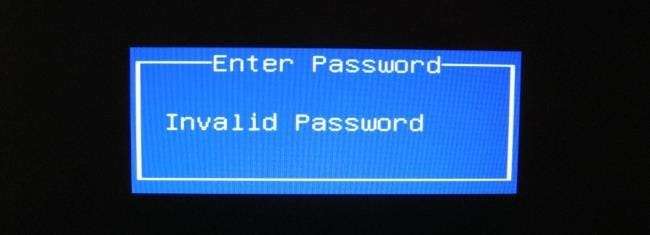
使い方
関連: Windowsパスワードではデータを保護するのに十分でない理由
優れたセキュリティ慣行に従い、Windowsユーザーアカウントにパスワードを設定したとします。コンピュータが起動すると、誰かがWindowsユーザーアカウントのパスワードを入力して使用したり、ファイルにアクセスしたりする必要があります。必ずしも。
その人は、オペレーティングシステムを搭載したUSBドライブ、CD、DVDなどのリムーバブルデバイスを挿入できます。彼らはそのデバイスから起動し、ライブLinuxデスクトップにアクセスできます—ファイルが暗号化されていない場合、彼らはあなたのファイルにアクセスできます。 Windowsユーザーアカウントのパスワードはファイルを保護しません 。また、Windowsインストーラーディスクから起動して、コンピューター上の現在のWindowsのコピーの上に新しいWindowsのコピーをインストールすることもできます。
起動順序を変更して、コンピューターを常に内蔵ハードドライブから起動するように強制することもできますが、誰かがBIOSに入り、起動順序を変更してリムーバブルデバイスを起動する可能性があります。
BIOSまたはUEFIファームウェアパスワードは、これに対するある程度の保護を提供します。パスワードの構成方法に応じて、コンピューターを起動したり、BIOS設定を変更したりするためにパスワードが必要になります。
もちろん、誰かがあなたのコンピュータに物理的にアクセスできる場合、すべての賭けは無効になります。彼らはそれを割って開き、ハードドライブを取り外したり、別のハードドライブを挿入したりする可能性があります。物理的なアクセスを使用してBIOSパスワードをリセットできます。これを行う方法については後で説明します。 BIOSパスワードは、特にキーボードとUSBポートにアクセスできるが、コンピューターのケースがロックされていて開けられない状況では、ここでも追加の保護を提供します。
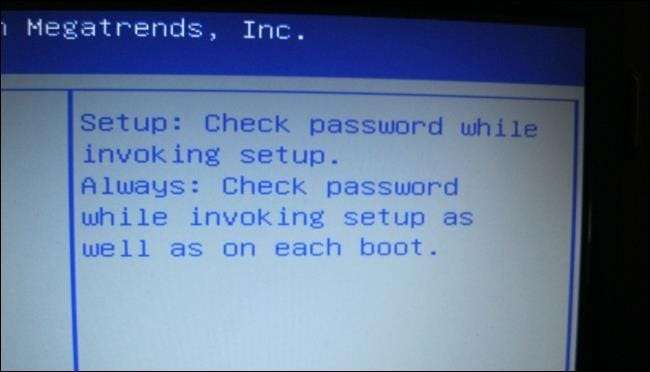
BIOSまたはUEFIパスワードを設定する方法
関連: ディスクまたはUSBドライブからコンピュータを起動する方法
これらのパスワードは、BIOSまたはUEFI設定画面で設定されます。 Windows 8より前のコンピューターでは、コンピューターを再起動し、起動プロセス中に適切なキーを押してBIOS設定画面を表示する必要があります。このキーはコンピューターによって異なりますが、多くの場合、F2、Delete、Esc、F1、またはF10です。ヘルプが必要な場合は、コンピュータのドキュメントまたはGoogleのモデル番号と「BIOSキー」で詳細を確認してください。 (独自のコンピューターを構築した場合は、マザーボードモデルのBIOSキーを探してください。)
BIOS設定画面で、パスワードオプションを見つけ、パスワード設定を好きなように構成して、パスワードを入力します。異なるパスワードを設定できる場合があります。たとえば、コンピューターの起動を許可するパスワードと、BIOS設定へのアクセスを制御するパスワードなどです。
また、起動順序のセクションにアクセスして、 起動順序がロックされていることを確認します そのため、ユーザーはあなたの許可なしにリムーバブルデバイスから起動することはできません。
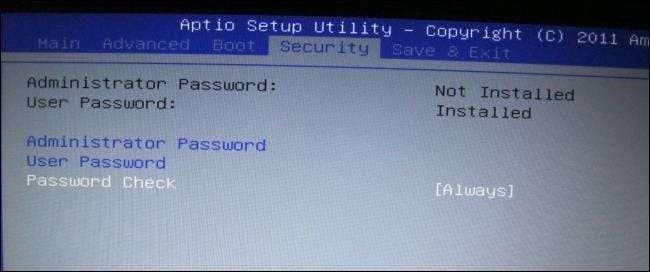
関連: BIOSの代わりにUEFIを使用することについて知っておくべきこと
Windows 8以降のコンピューターでは、次のことを行う必要があります。 Windows8のブートオプションからUEFIファームウェア設定画面に入る 。コンピューターのUEFI設定画面に、BIOSパスワードと同様に機能するパスワードオプションが表示されることを願っています。

Macコンピューターでは、Macを再起動し、Command + Rを押してリカバリモードで起動し、[ユーティリティ]> [ファームウェアパスワード]をクリックしてUEFIファームウェアパスワードを設定します。
BIOSまたはUEFIファームウェアパスワードをリセットする方法
関連: コンピュータのCMOSをクリアしてBIOS設定をリセットする方法
通常、コンピューターに物理的にアクセスすることで、BIOSまたはUEFIパスワードをバイパスできます。これは、開くように設計されたデスクトップコンピュータで最も簡単です。パスワードは揮発性メモリに保存され、小さなバッテリーで駆動されます。 BIOS設定をリセットすると、パスワードがリセットされます。これは、ジャンパーを使用するか、バッテリーを取り外して再度挿入することで実行できます。フォローする コンピュータのCMOSをクリアするためのガイド BIOSパスワードをリセットします。
開くことができないラップトップを使用している場合、このプロセスは明らかに困難になります。一部のコンピュータモデルには、パスワードを忘れた場合にBIOSにアクセスできる「バックドア」パスワードが設定されている場合がありますが、パスワードは信頼できません。
また、プロフェッショナルサービスを使用して、忘れたパスワードをリセットできる場合もあります。たとえば、MacBookでファームウェアパスワードを設定して忘れた場合は、AppleStoreにアクセスして修正してもらう必要があります。

BIOSとUEFIのパスワードは、ほとんどの人が使用する必要のあるものではありませんが、多くのパブリックコンピューターやビジネスコンピューターにとって便利なセキュリティ機能です。ある種のサイバーカフェを運営している場合は、BIOSまたはUEFIパスワードを設定して、ユーザーがコンピューター上のさまざまなオペレーティングシステムを起動しないようにすることをお勧めします。確かに、コンピュータのケースを開けることで保護を回避することはできますが、それは単にUSBドライブを挿入して再起動するよりも困難です。
画像クレジット: 仏教徒シッディのアン・フリッカー







